R で write.xlsx を使用する方法 (例あり)
R のwrite.xlsx関数を使用して、データのフレームを Excel ブックに書き込むことができます。
この関数は次の基本構文を使用します。
write.write. xlsx (x, file, sheetName = " Sheet1 ", ...)
金:
- x : データフレームの名前
- file : 出力ファイルへのパス
- SheetName : ワークブックに表示するシートの名前。デフォルトは「シート1」です
次のステップバイステップの例は、 write.xlsx関数を実際に使用する方法を示しています。
ステップ 1: xlsx パッケージをインストールしてロードする
まず、 write.xlsx関数を使用するために、 xlsxパッケージをインストールしてロードする必要があります。
install. packages (' xlsx ') library (xlsx)
ステップ 2: データフレームを作成する
次に、R で次のデータ フレームを作成しましょう。
#create data frame df <- data. frame (team=c('A', 'B', 'C', 'D', 'E'), points=c(99, 90, 86, 88, 95), assists=c(33, 28, 31, 39, 34), rebounds=c(30, 28, 24, 24, 28)) #view data frame df team points assists rebounds 1 A 99 33 30 2 B 90 28 28 3 C 86 31 24 4 D 88 39 24 5 E 95 34 28
ステップ 3: write.xlsx を使用してデータ フレームを Excel ファイルにエクスポートする
次に、 write.xlsx()を使用して、データ ブロックをmy_data.xlsxというファイルに書き込みます。
#write data frame to Excel file write.write. xlsx (df, ' my_data.xlsx ')
ファイルは現在の作業ディレクトリに自動的に書き込まれます。
現在の作業ディレクトリに移動すると、次の Excel ファイルが見つかります。
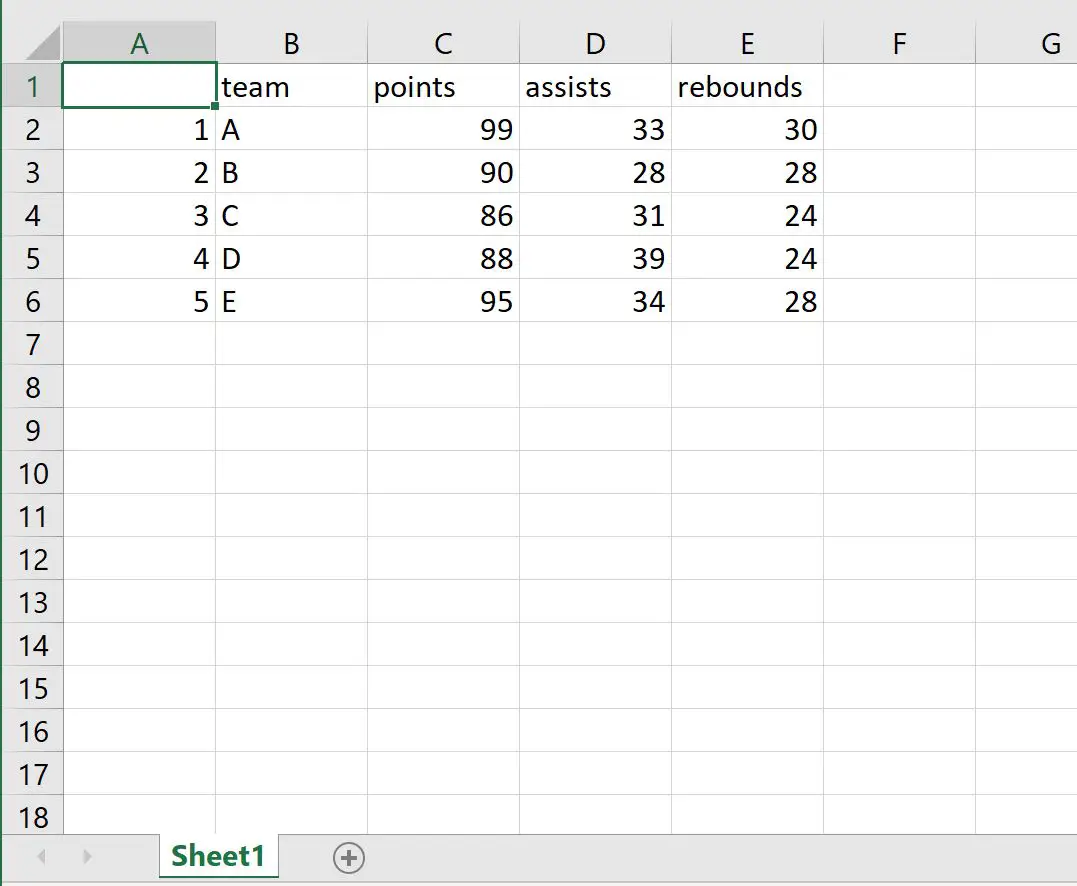
Excel ワークブックの値はデータ フレームの値と一致します。
ステップ 4 (オプション): カスタム引数を指定して write.xlsx を使用する
次の構文を使用して Excel ワークブックのシート名を変更し、行名を削除することもできることに注意してください。
#write data frame to Excel file write.write. xlsx (df, ' my_data.xlsx ', sheetName = ' basketball_data ', row.names = FALSE )
現在の作業ディレクトリに移動すると、次の Excel ファイルが見つかります。
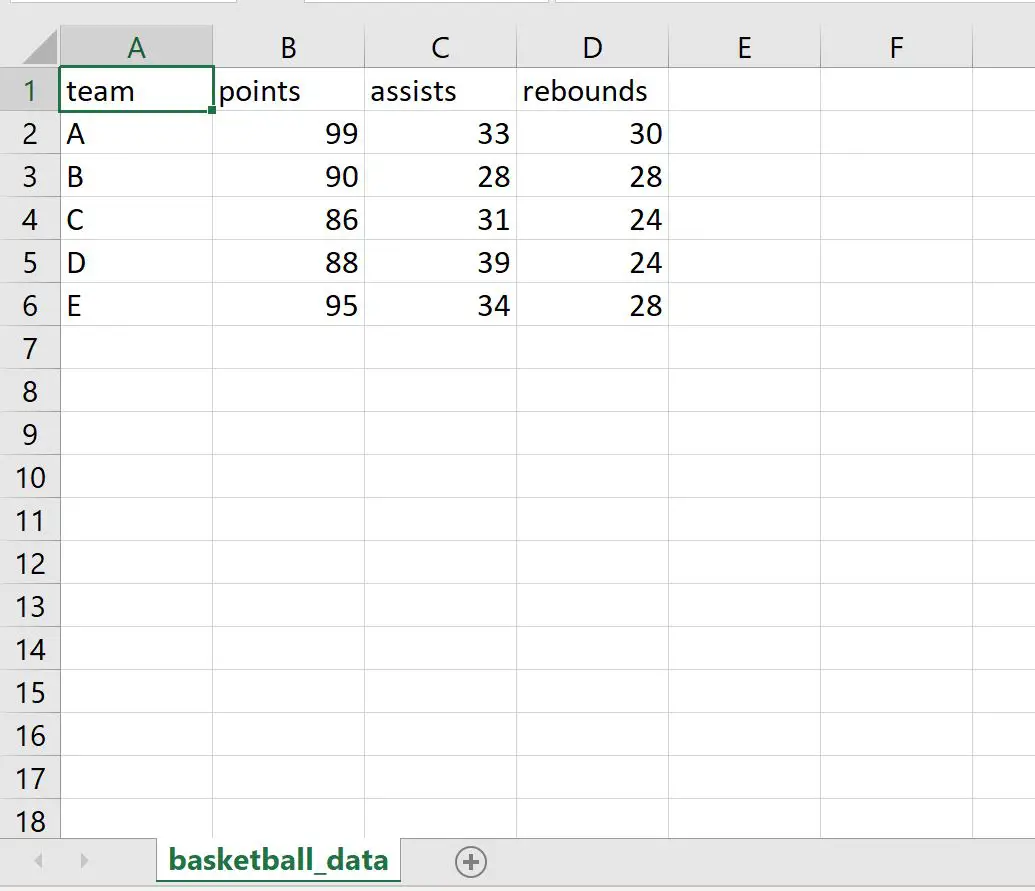
シート名が変更され、最初の列には行番号が含まれていないことに注意してください。
追加リソース
次のチュートリアルでは、R で他のファイル タイプをエクスポートする方法について説明します。
R でデータフレームを CSV ファイルにエクスポートする方法
R でデータ フレームを複数の Excel シートにエクスポートする方法